苹果手机怎么清理缓存垃圾
手机清理缓存垃圾的方法多种多样,以下是一些常用的且有效的方法:
系统自带功能清理
| 清理项目 | 操作步骤 | 注意事项 |
|---|---|---|
| 应用缓存及数据 | 打开手机“设置”,点击“通用”,再选择“iPhone储存空间”。 等待加载后,会看到各个应用占用的空间大小,按占用空间从大到小排列。 点进占用空间大的应用,如微信、视频软件等,可选择“卸载APP”(保留数据,下次重装可恢复)或“删除APP”(彻底删除应用和数据)。 |
对于常用但又不想丢失数据的应用,优先选择“卸载APP”;确定不再需要的应用,选择“删除APP”以释放更多空间。 |
| Safari浏览器缓存 | 打开“设置”,找到“Safari”。 点击“清除历史记录与网站数据”,在弹出的确认窗口中再次点击确认即可。 |
此操作会清除所有浏览历史、Cookie和缓存数据,可能会导致退出一些网站的登录状态,需要重新登录。 |
| 短信和邮件缓存 | 短信:打开“信息”应用,找到占用空间大的对话,向左滑动点击“删除”,也可在设置里开启“保留信息”的时间限制,如30天或1年,到期自动清理。 邮件:打开“邮件”APP,找到带大文件(如视频、压缩包)的邮件,直接删除,还可在“设置”→“邮件”中,将“下载附件”改为“仅手动”,避免自动下载攒下无用附件。 |
定期清理短信和邮件,防止大量缓存占用空间,修改邮件附件下载设置后,如需下载附件需手动操作。 |
应用内清理
| 应用名称 | 清理步骤 | 说明 |
|---|---|---|
| 微信 | 打开微信,依次点击“我”-“设置”-“通用”-“存储空间”。 点击“清理缓存”,可释放临时数据占用的空间,但不会删除聊天记录。 若想进一步清理,可点击聊天记录旁边的“管理”,选择性删除不重要的、来自特定好友或群聊的图片、视频和文件。 |
清理缓存不会影响聊天记录,但管理聊天记录时需谨慎操作,避免误删重要内容。 |
| 抖音 | 打开抖音,进入个人中心,点击右上角的设置图标。 在设置中找到“清理占用空间”选项,点击进入。 选择“删除本地视频缓存”,确认删除即可。 |
不同版本的抖音可能在设置选项的位置和名称上略有差异,但大致操作流程相似。 |
照片和文件清理
| 操作方法 | 相关提示 |
| --| --| --|
| 照片和视频 | 优化存储空间:打开“设置”,点击“照片”,选择“优化iPhone储存空间”,系统会把高清原图存到云端,手机里只留缩略图,看的时候自动加载高清版。
手动删除:打开“照片”APP,删除不需要的照片视频,再去“最近删除”相册(点底部“相簿”就能找到),点击“清空”彻底删掉,否则30天后才会自动清。 | 开启“优化iPhone储存空间”后,需保持网络畅通,以便正常加载高清照片;手动删除照片和视频时要仔细确认,以免误删重要内容。 |
| 下载文件 | 打开“文件”应用,查看各个文件夹下的下载文件,及时清理无用的临时文件、压缩包等。 | 定期检查下载文件夹,养成及时清理无用文件的好习惯,防止文件堆积占用过多空间。 |
其他清理方法
| 清理方式 | 具体操作 | 注意要点 |
|---|---|---|
| 重启手机 | 长按电源键滑动关机,再开机。 | 重启可清除系统临时缓存和日志,是解决“系统数据”异常增高的简单有效方法,建议每周重启一次。 |
| 更新系统和APP | 系统更新:打开“设置”→“通用”→“软件更新”,安装最新系统。 APP更新:打开App Store,点击右下角“更新”,将所有APP升级到最新版。 |
苹果经常在更新里优化存储,更新系统和APP可能会修复一些“偷偷占空间”的问题,还可能自带“清理旧缓存”的功能。 |
常见问题解答
问:清理缓存垃圾会不会导致数据丢失?
答:正常的清理操作不会导致重要数据丢失,卸载APP只会移除应用本身,保留数据,下次重新安装,数据还在;删除APP则会彻底删掉应用和数据,所以在操作前需确认是否不再需要该应用及相关数据,清理微信缓存时,只会删除聊天过程中产生的临时数据,如看过的朋友圈视频缓存,不会删除聊天记录,但在进行一些深度清理或使用第三方工具时,如果操作不当可能会误删重要数据,所以要注意备份重要数据,谨慎操作。
问:为什么清理后手机空间还是没有释放很多?
答:可能有以下原因:一是有些应用的缓存或数据可能无法通过常规方式完全清理,比如系统级的一些缓存文件,二是虽然清理了部分应用的缓存,但其他应用在使用过程中又产生了新的缓存,三是可能存在一些隐藏较深的垃圾文件,如iCloud照片同步的本地缓存未及时清理等,如果手机存储空间本身就较小,即使清理了缓存垃圾,可用空间的增加也可能
版权声明:本文由环云手机汇 - 聚焦全球新机与行业动态!发布,如需转载请注明出处。




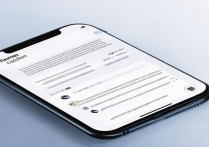







 冀ICP备2021017634号-5
冀ICP备2021017634号-5
 冀公网安备13062802000102号
冀公网安备13062802000102号